腾讯云服务器搭建PHP环境
在互联网时代,网站和应用程序的开发已经成为许多企业和个人展示自我、提供服务的重要手段。而PHP作为一种流行的后端编程语言,在构建动态网页方面扮演着极其重要的角色。本文将向读者介绍如何在腾讯云服务器上搭建一个PHP运行环境,使您能够快速开始自己的网络项目。我们将从准备阶段到最终测试整个过程分为六个步骤来详细讲解。
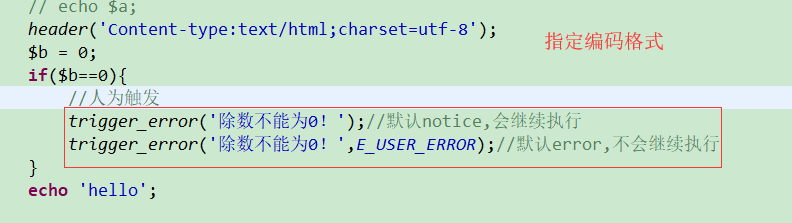
介绍
在开始任何实际操作之前,确保拥有必要的工具与资源是至关重要的第一步。这包括注册并登录您的腾讯云账号、购买合适的云服务器实例以及准备好SSH客户端等软件工具。
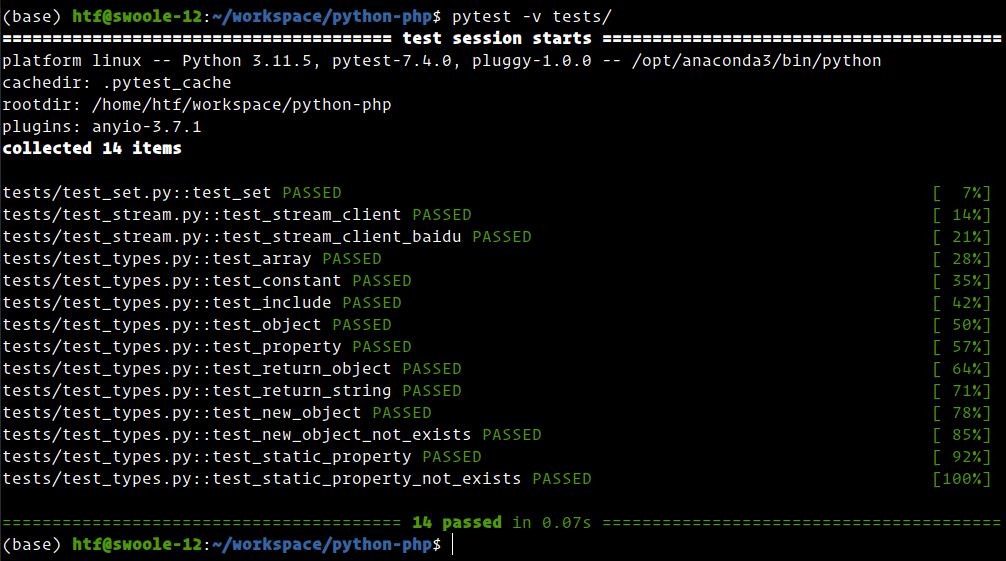
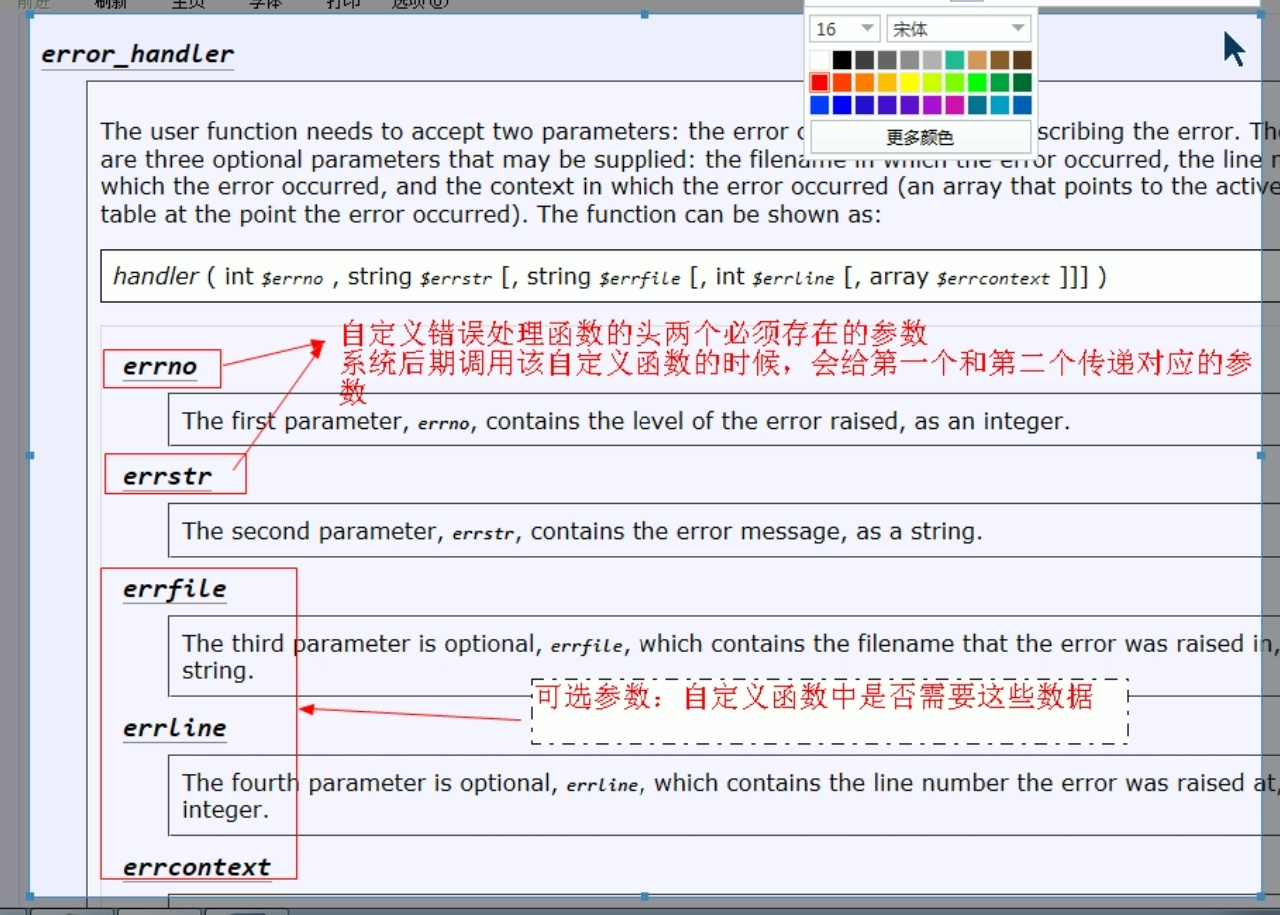
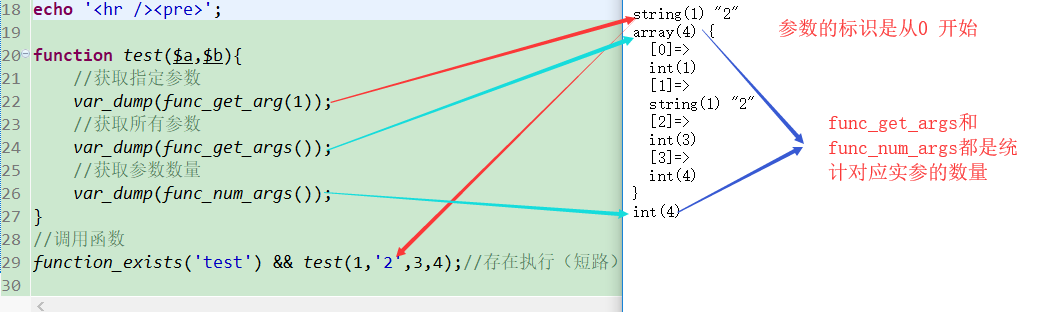
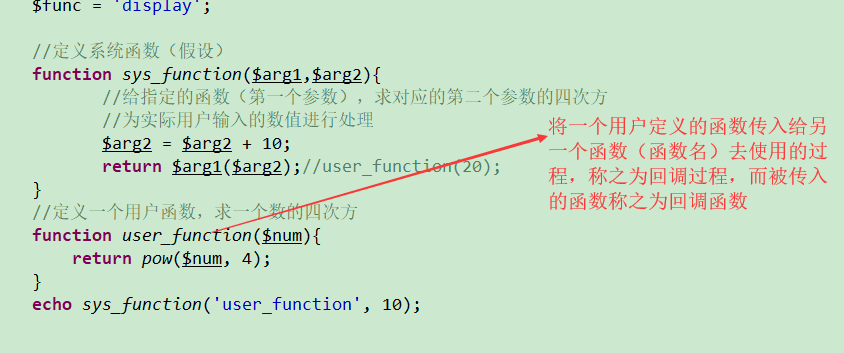
- 登录腾讯云官网(),完成账户注册流程,并根据自身需求选购一台适合配置的云服务器。对于初学者来说,推荐选择基于Linux系统的服务器,如Ubuntu或CentOS版本。
- 安装好本地计算机上的SSH客户端程序,比如PuTTY (Windows) 或者Terminal (Mac/Linux),以便后续能够通过命令行方式远程访问您的云服务器。
- 记录下创建云服务器时提供的公网IP地址及默认用户名密码信息,这些将是接下来连接服务器所需的关键资料。
二、设置安全组规则
介绍
安全组是一种虚拟防火墙,用于控制进出云服务器的数据流。合理配置安全组可以有效提高服务器安全性的同时保证正常业务流量畅通无阻。
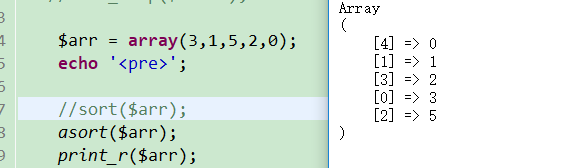
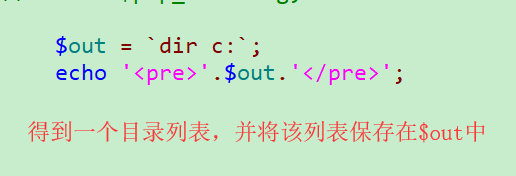
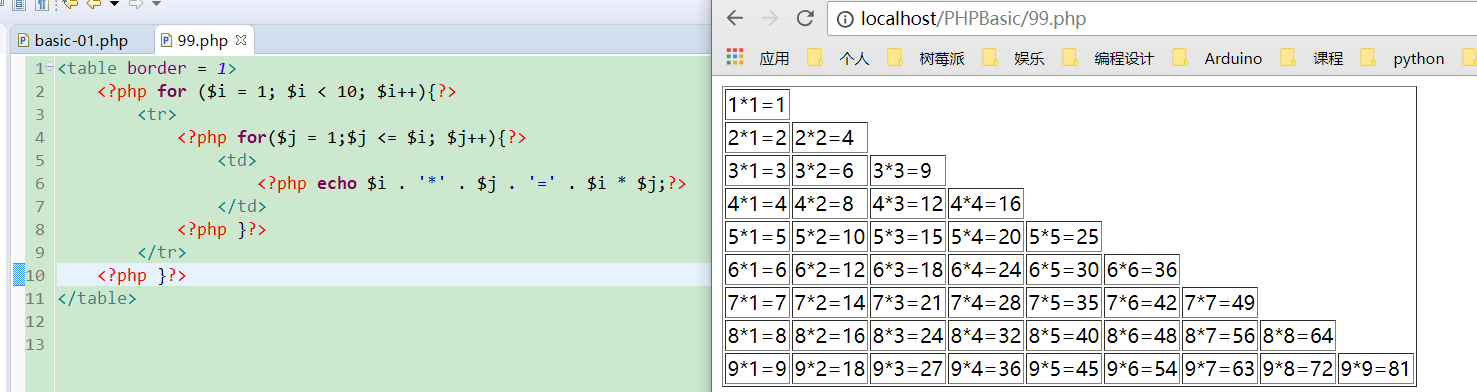
- 进入腾讯云控制台,找到已购云产品列表中的相应服务器实例。
- 在服务器详情页面内点击“更多”->“网络安全”->“绑定/解绑安全组”,为当前实例关联一个合适的安全组。
- 如果没有现成可用的安全组,则需要先创建一个新的安全组。在添加规则时至少应该开放TCP协议下的80端口(HTTP)以及22端口(SSH),前者允许外部用户访问Web服务,后者则便于管理员进行远程管理。
- 确认所有设置无误后保存更改。
三、安装Web服务器
介绍
Apache是一款非常流行的开源Web服务器软件,它支持多种操作系统平台并且易于扩展。本节将指导大家如何在腾讯云服务器上部署Apache服务。
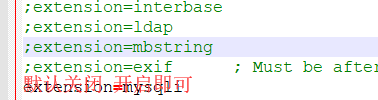
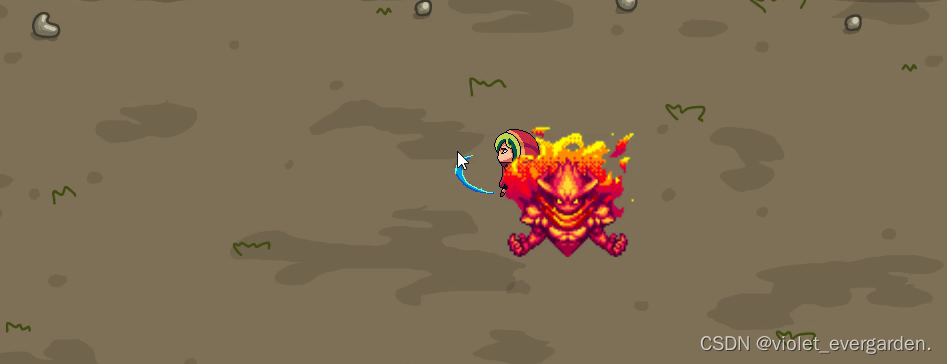

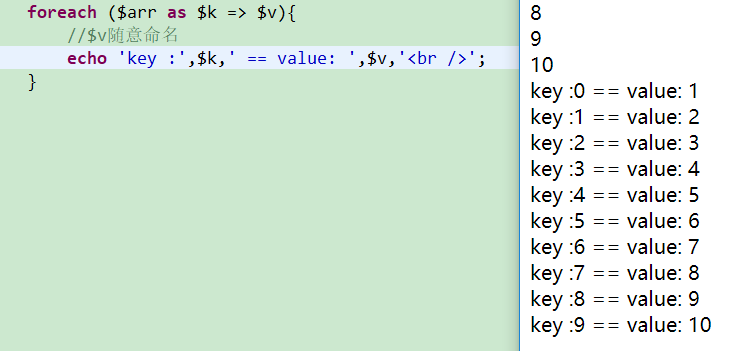
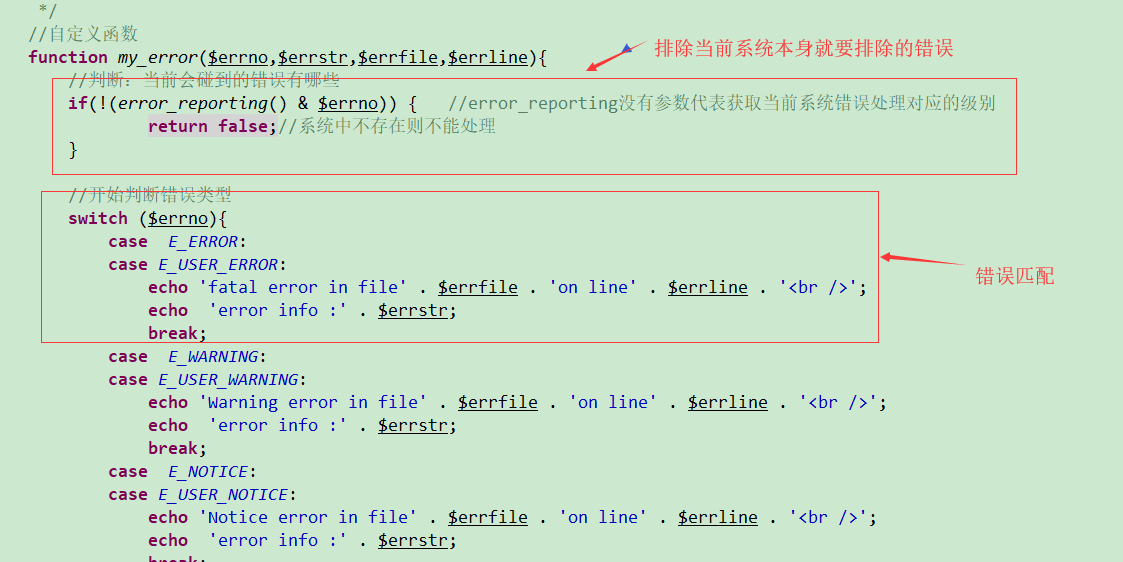
- 使用SSH客户端以root权限登陆到您的云服务器中。
- 对于使用Ubuntu系统的用户,执行
sudo apt-get update && sudo apt-get install apache2命令即可自动下载并安装最新版Apache;而对于CentOS系统,则需运行sudo yum install httpd来进行同样的操作。 - 启动Apache服务:Ubuntu用户输入
sudo service apache2 start,CentOS用户键入sudo systemctl start httpd.service。 - 设置开机自启功能,使得每次重启后Apache都能自动运行起来。Ubuntu:
sudo systemctl enable apache2;CentOS:sudo systemctl enable httpd.service。 - 测试是否成功安装了Apache。打开浏览器,在地址栏里输入服务器的公网IP地址(例如http://123.45.67.89),如果看到“It works!”字样说明一切正常。
四、安装MySQL数据库
介绍
MySQL是一个关系型数据库管理系统,广泛应用于各种规模的应用程序开发中。接下来我们一起来看看怎样把它加入到我们的PHP环境中去吧!

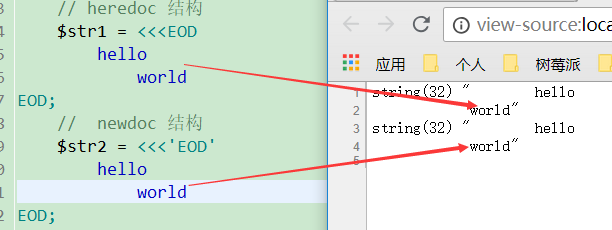
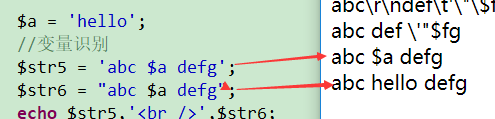
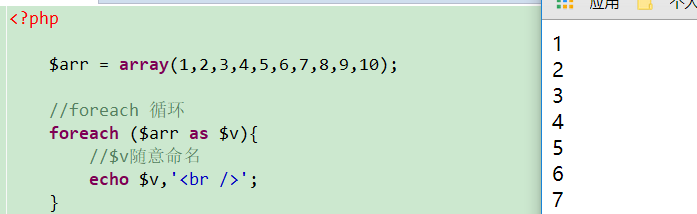

- Ubuntu用户请执行
sudo apt-get install mysql-server来安装MySQL Server;CentOS用户则应输入sudo yum install mariadb-server mariadb(请注意,由于版权原因,某些版本的CentOS可能默认采用MariaDB作为替代品)。 - 初始化数据库目录结构:Ubuntu无需额外操作;CentOS需运行
sudo mysql_secure_installation并按照提示完成相关配置。 - 开启MySQL服务:Ubuntu用
sudo service mysql start,CentOS则是sudo systemctl start mariadb.service。 - 设置随系统启动而开启:Ubuntu:
sudo systemctl enable mysql;CentOS:sudo systemctl enable mariadb.service。 - 可选步骤 - 创建新的数据库及用户:通过
mysql -u root -p进入MySQL shell界面后,依次执行以下命令: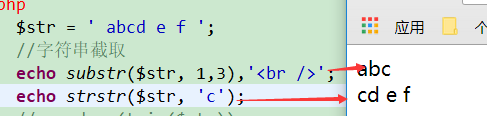
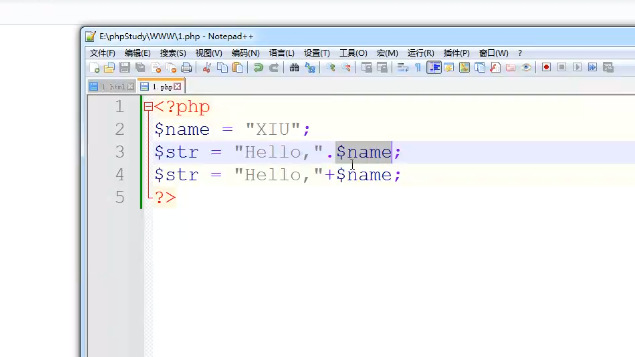
- 创建数据库:
CREATE DATABASE your_database_name; - 创建新用户并授权:
GRANT ALL PRIVILEGES ON your_database_name.* TO 'your_username'@'localhost' IDENTIFIED BY 'your_password'; - 刷新权限:
FLUSH PRIVILEGES;
- 创建数据库:
五、安装PHP及其扩展
介绍
最后一步就是让我们的Web服务器能够解析执行PHP代码了。这里将以LAMP(Linux+Apache+MySQL+PHP)架构为例,详细介绍如何正确地安装PHP及相关组件。
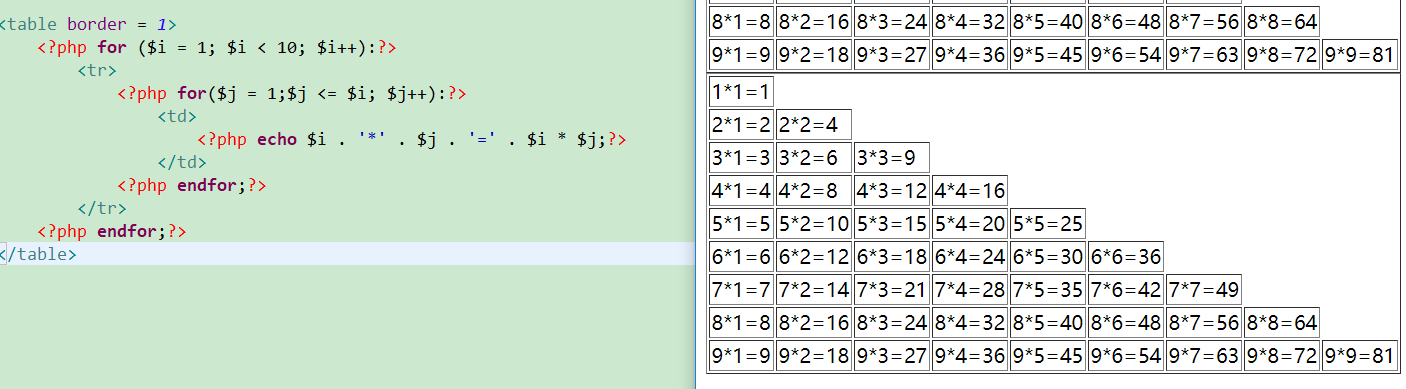
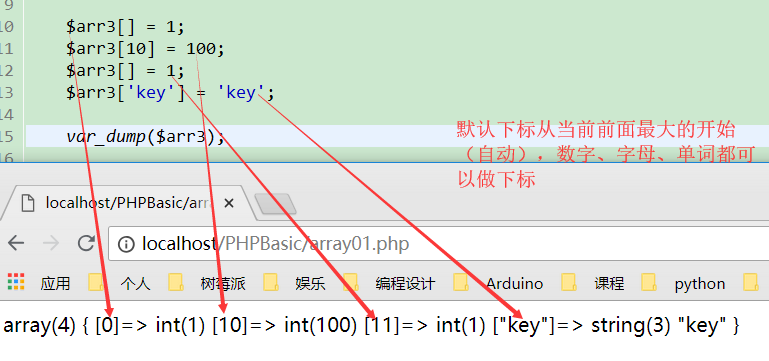
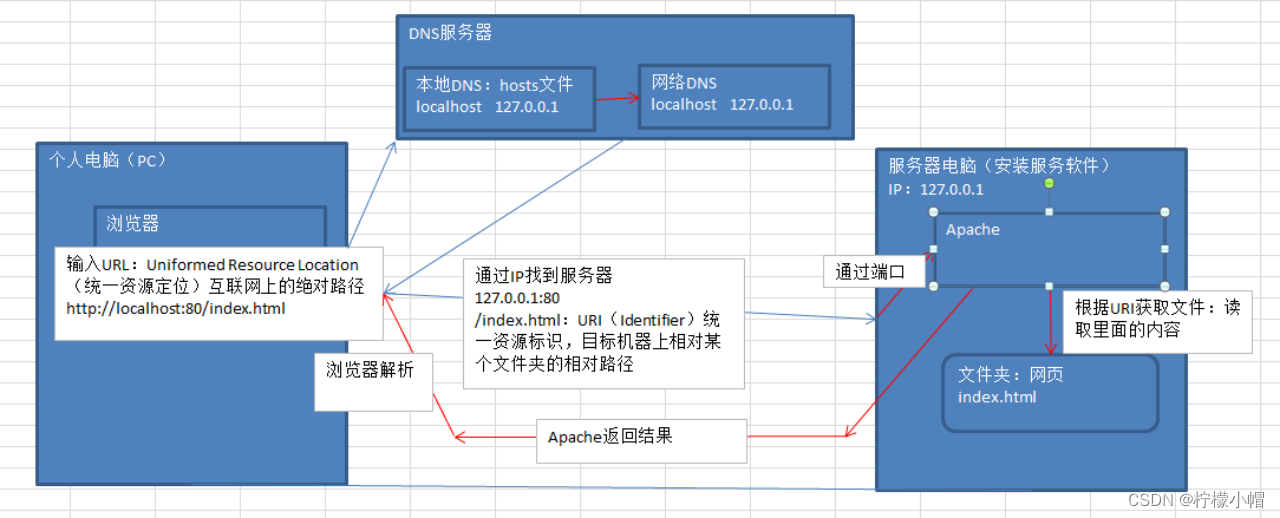
- 首先确认所使用的Linux发行版类型,并据此选择正确的包管理器命令。对于Ubuntu用户而言,应该执行
sudo apt-get install php libapache2-mod-php php-mysql;而CentOS用户则需运行sudo yum install php php-mysql。 - 安装完成后还需要对Apache进行一些简单配置才能使其支持PHP处理。编辑位于/etc/apache2/mods-enabled/下的文件(Ubuntu)或者(CentOS),找到如下行:
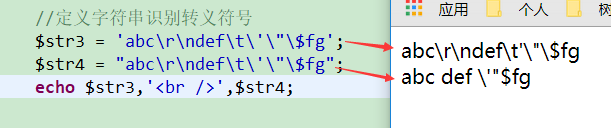 深色版本
深色版本1<FilesMatch \.php$>
2 SetHandler application/x-httpd-php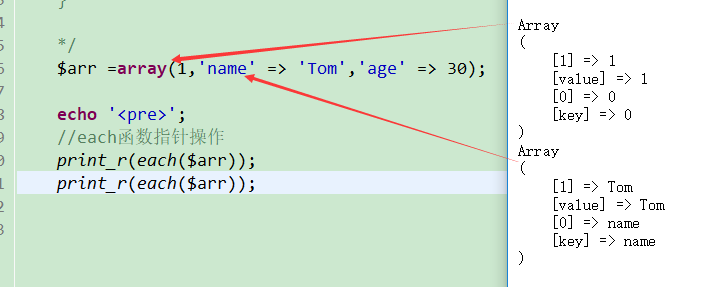
3</FilesMatch>
确保其未被注释掉。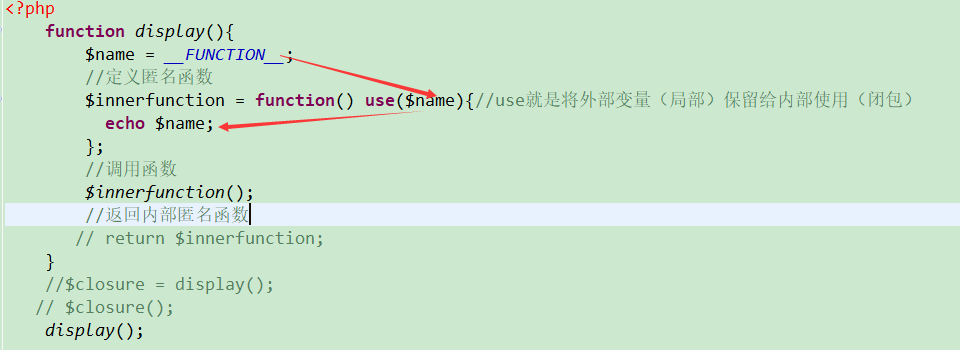
- 重新加载Apache配置文件以应用变更。Ubuntu:
sudo service apache2 reload;CentOS:sudo systemctl reload httpd.service。 - 测试PHP是否工作良好。创建一个名为的新文件放置于/var/www/html/目录下(即默认文档根目录),并在其中写入如下内容:
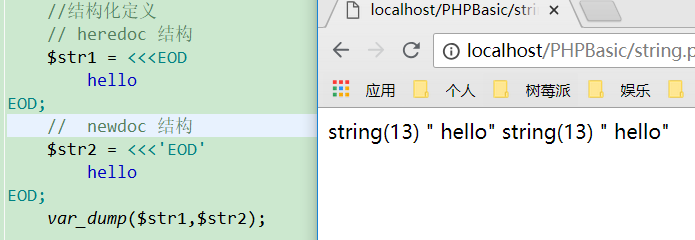 php深色版本
php深色版本1<?php
2phpinfo();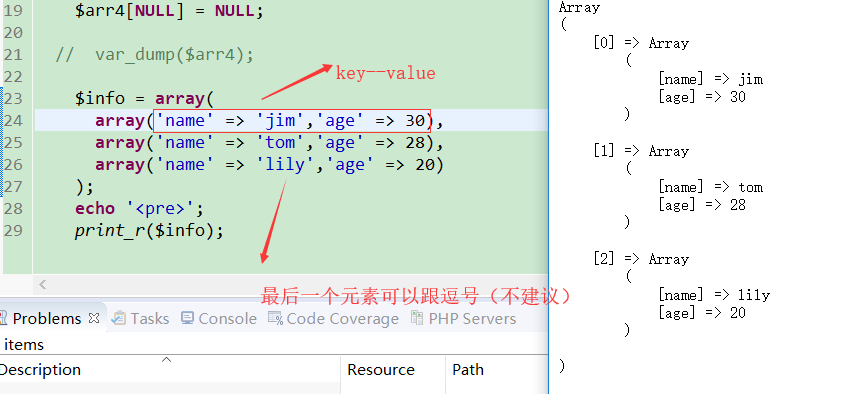
3?>
之后访问,若能看到详细的PHP信息页,则表明安装成功。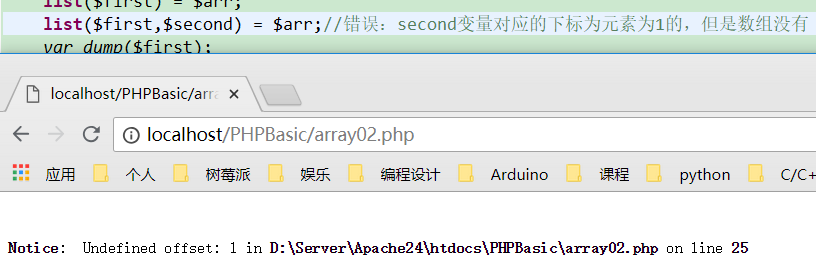
六、总结与展望
介绍
至此,我们已经完成了从零开始在腾讯云服务器上搭建完整PHP环境的所有步骤。相信经过这次实践,大家不仅学会了如何利用云计算资源快速搭建Web应用的基础框架,同时也对Linux操作系统有了更加深入的理解。在理论上来说这只是万里长征的第一步,随着技术不断进步和发展,未来还有更多有趣且富有挑战性的任务等待着每一位开发者去探索。希望每位朋友都能够保持好奇心与求知欲,在这条充满无限可能的路上越走越远!
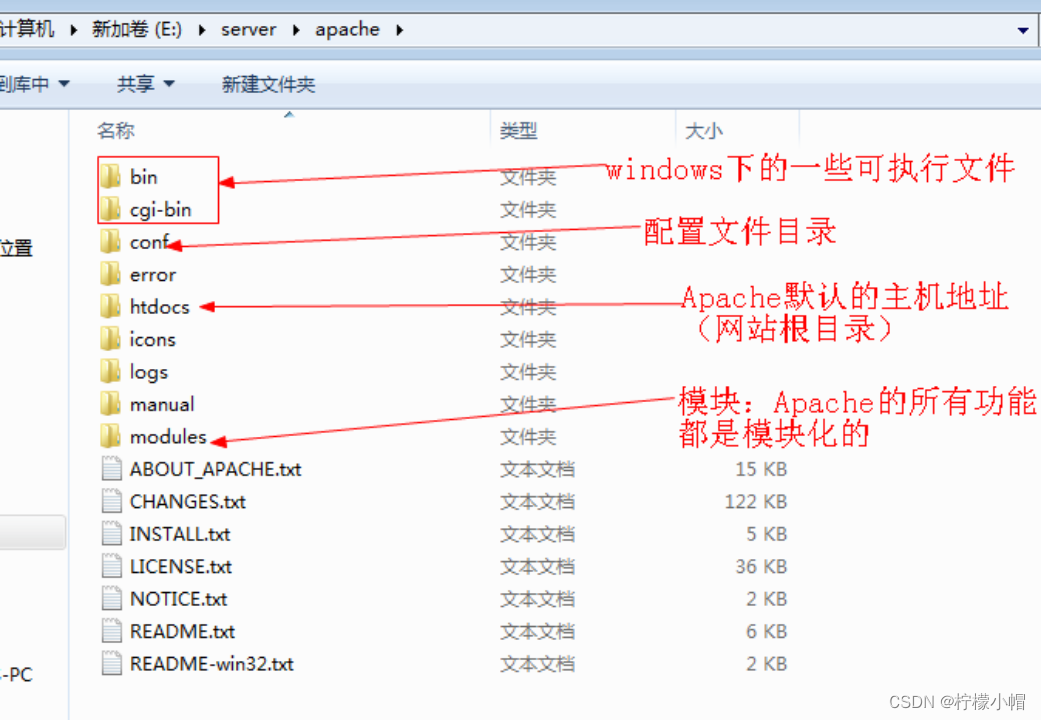
通过以上六个步骤,您可以轻松地在腾讯云服务器上搭建起一套完整的PHP开发环境。记得定期检查更新各组件版本,以确保您的网站能够稳定高效地运行。祝您在编程之旅上取得丰硕成果!
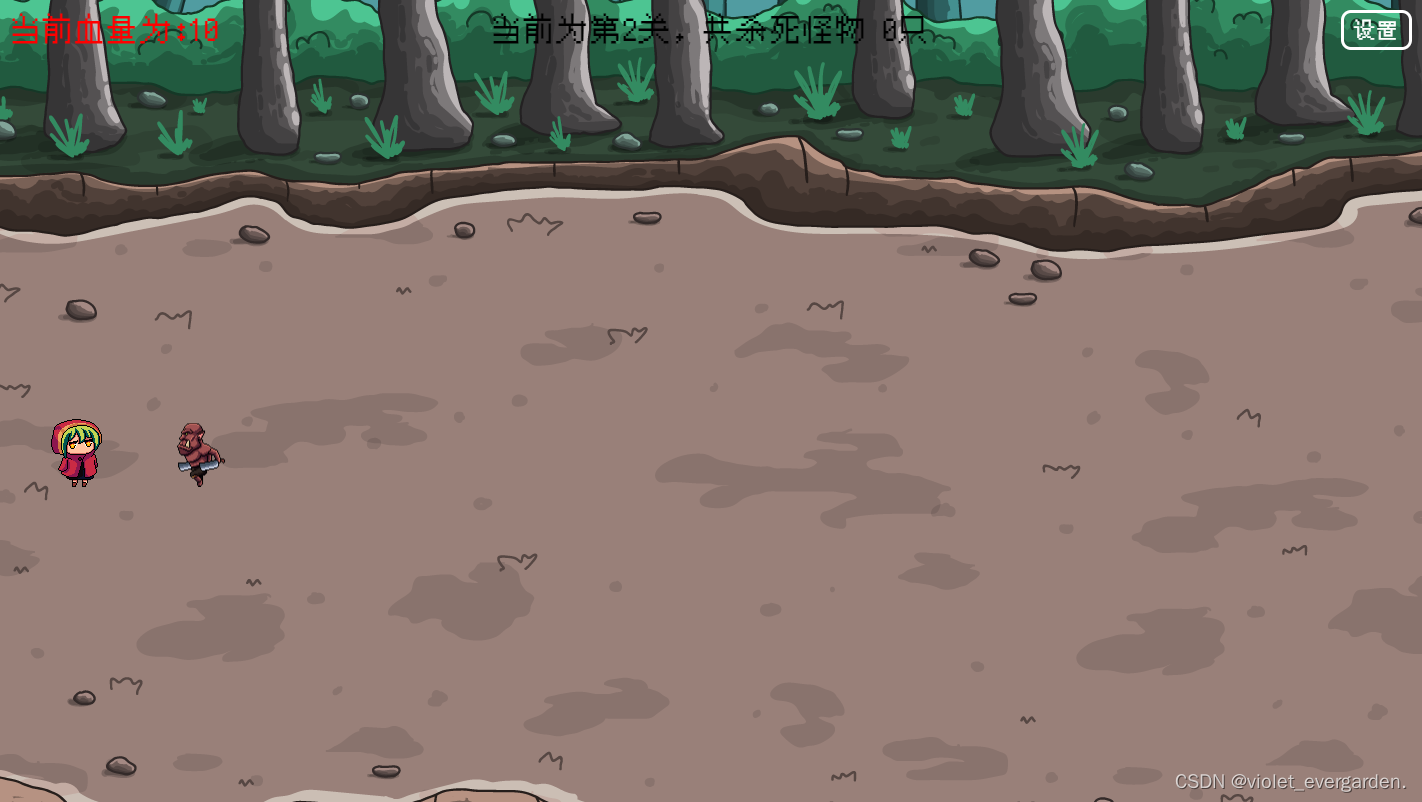





















 523
523

 被折叠的 条评论
为什么被折叠?
被折叠的 条评论
为什么被折叠?








